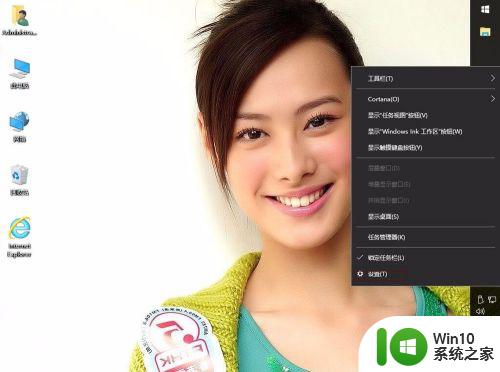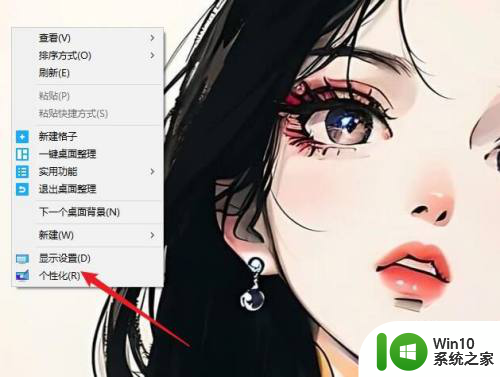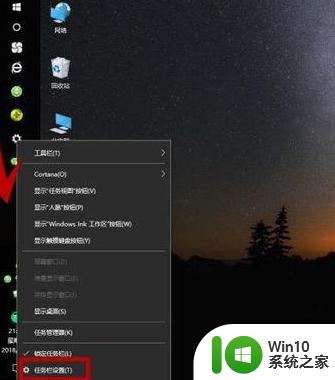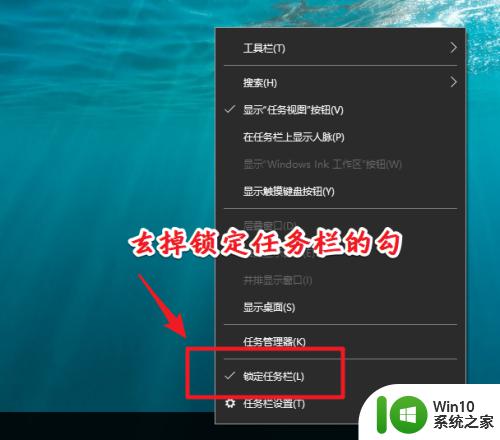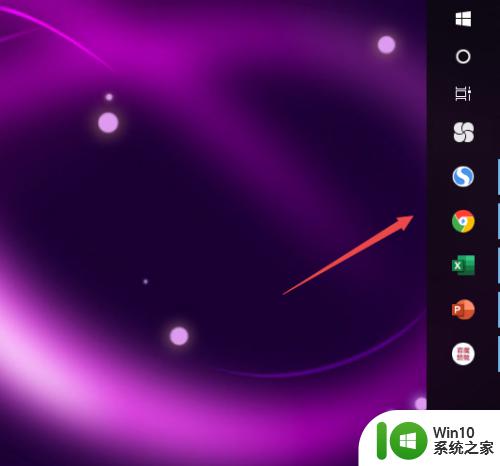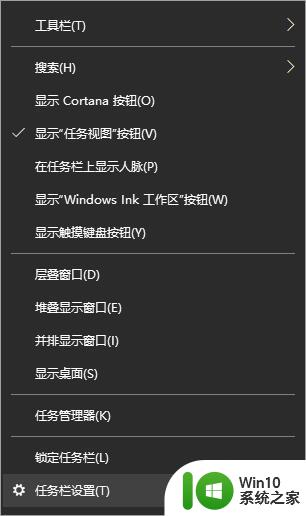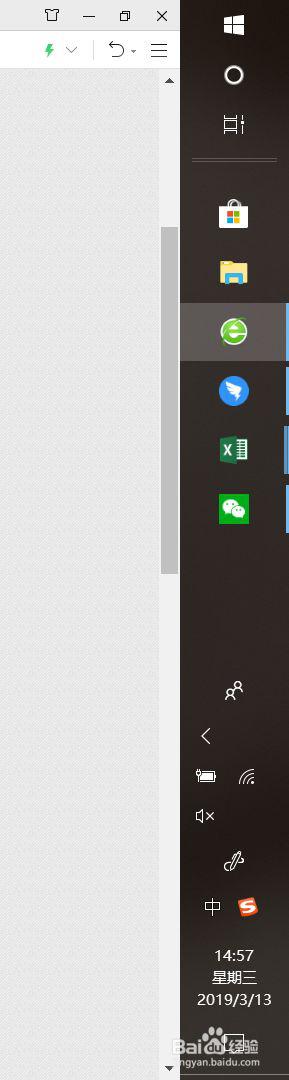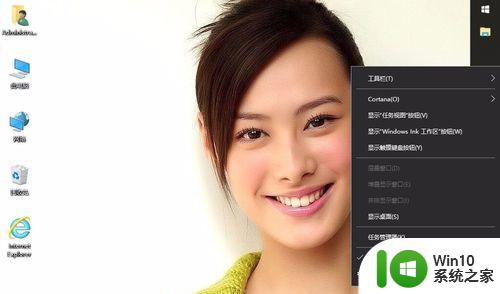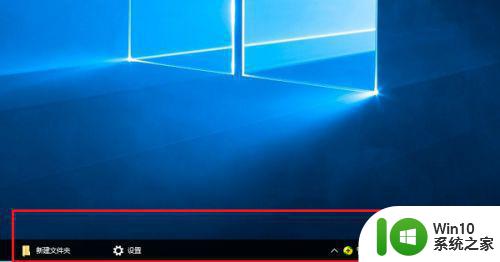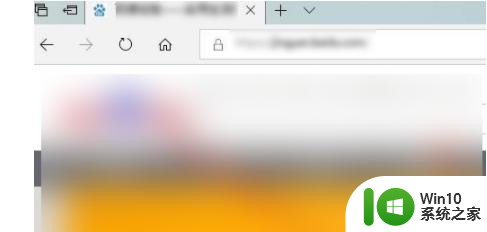win10屏幕任务栏跑到左边如何处理 win10任务栏怎么调整到屏幕中间
更新时间:2023-10-20 17:09:03作者:yang
win10屏幕任务栏跑到左边如何处理,在使用Windows 10操作系统的过程中,有时我们可能会遇到任务栏跑到了屏幕的左边的情况,这给我们的使用带来了一些不便,面对这种情况,我们应该如何处理呢?幸运的是Windows 10提供了一种简单的方法来调整任务栏的位置,使其居中显示在屏幕上。通过以下简单的操作,我们就可以轻松地将任务栏调整到屏幕的中间,提高使用体验。

具体步骤如下:
1、在任务栏的空白处,点击鼠标。在弹出的选项中,选择“任务栏设置“。
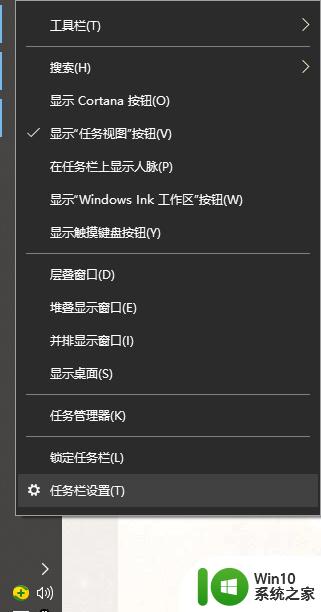
2、弹出“设置”选项框,点击“任务栏”,然后在右边向下拉。
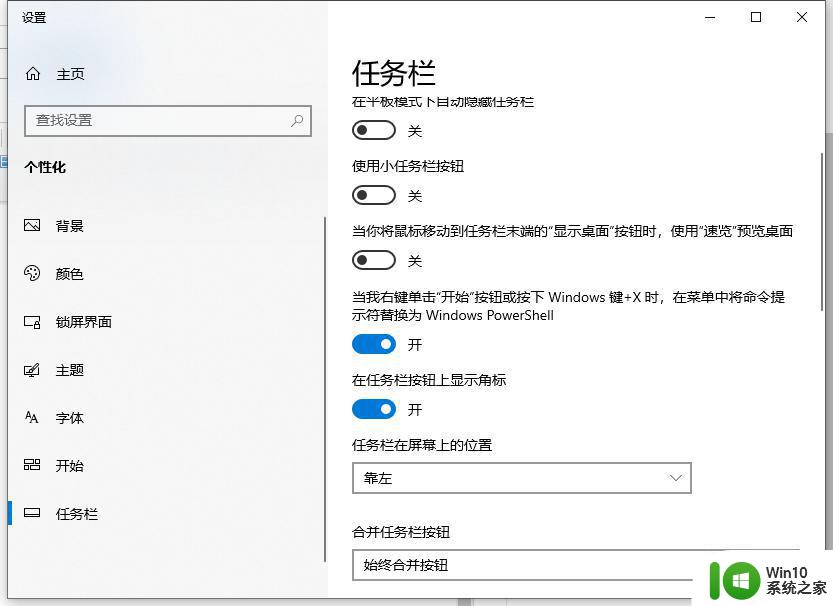
3、找到“任务栏在屏幕上的位置”,选择“底部”。说明:根据个人喜好,也可设置成顶部、靠右。
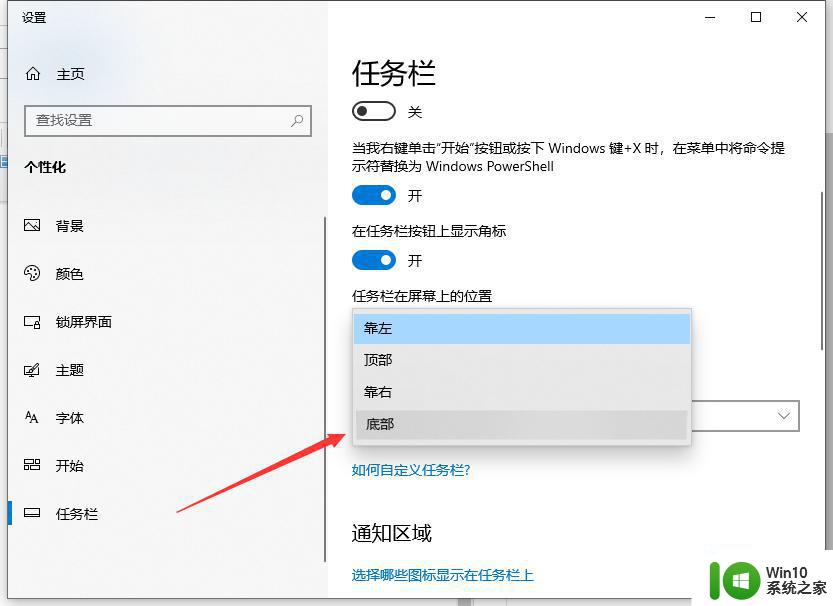
4、任务栏成功移到屏幕的底部了,这样看就舒服了。

以上就是win10屏幕任务栏跑到左边如何处理的全部内容,碰到同样情况的朋友们赶紧参照小编的方法来处理吧,希望能够对大家有所帮助。